Se você quer projetar e executar testes e medições de carga, conheça e veja como instalar o Apache JMeter no Linux via Flatpak.
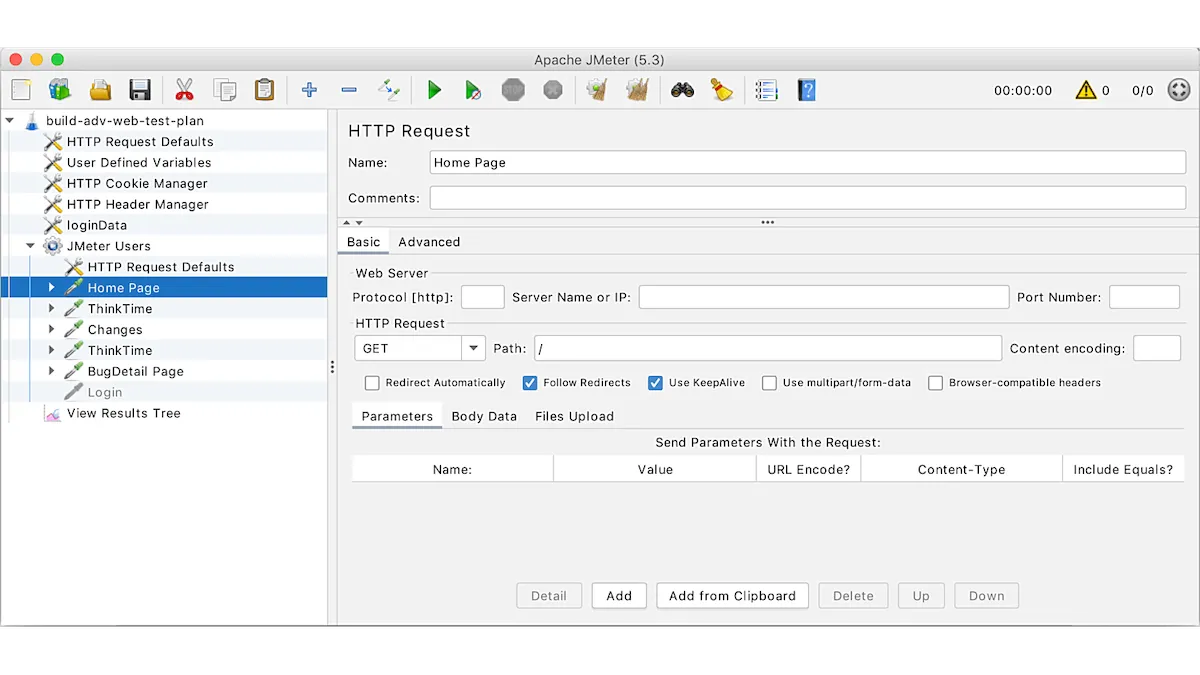
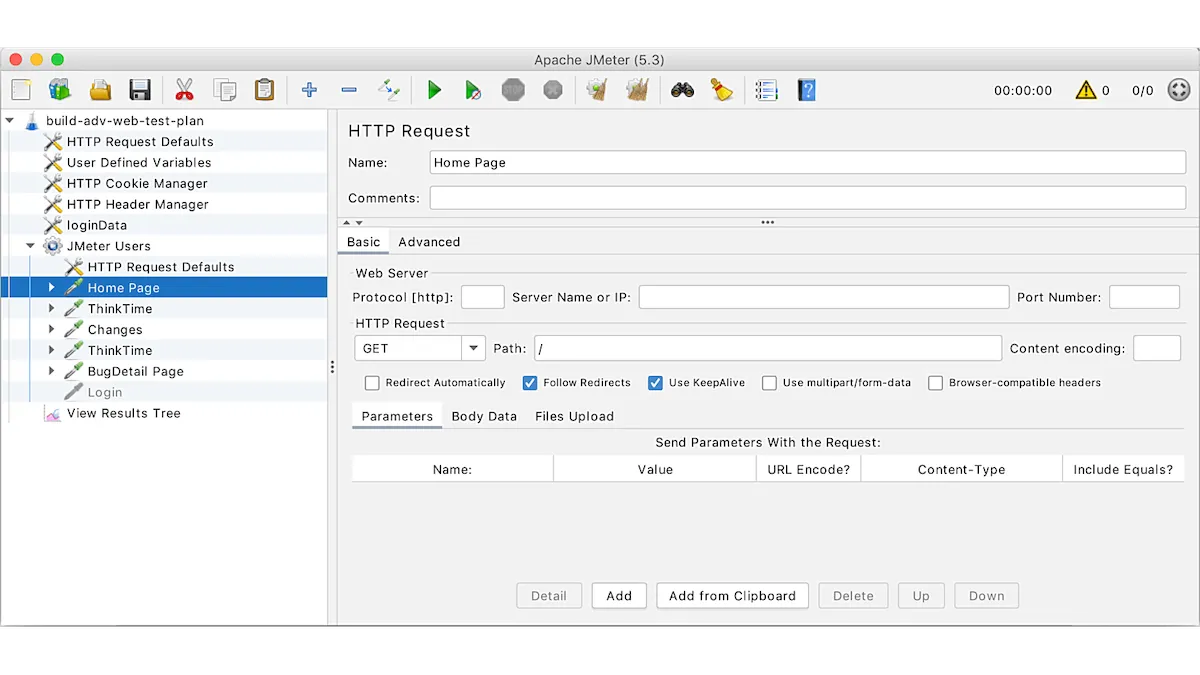
Se você quer projetar e executar testes e medições de carga, conheça e veja como instalar o Apache JMeter no Linux via Flatpak.
Se você instalou e fedora e quer transformar o sistema em um servidor web completo, veja como instalar o LAMP no Fedora e derivados.
Garantir a segurança do Servidor Apache envolve manter o software atualizado, configurar corretamente permissões de arquivos, desabilitar listagens de diretórios e usar firewalls. Implementar regras de segurança no arquivo .htaccess e monitorar logs de acesso são passos essenciais para proteger seu servidor contra ameaças.
O Servidor Apache no Linux é uma peça fundamental na construção de ambientes web robustos e confiáveis. Com sua flexibilidade e potente desempenho, ele se destaca como a escolha preferida tanto para desenvolvedores iniciantes quanto para especialistas. Neste artigo, vamos desvendar os segredos para configurar corretamente seu servidor Apache no Linux, otimizando cada aspecto para garantir um funcionamento ágil e seguro.
A configuração básica do Servidor Apache no Linux é simples e necessária para começar a hospedar sites. Este guia abordará os passos essenciais para configurar seu servidor Apache de maneira eficaz.
Primeiro, você precisa instalar o Apache. Use o seguinte comando no terminal:
sudo apt-get install apache2Esse comando é para sistemas Debian, Ubuntu e derivados. Para instalar em outros sistemas Linux, consulte essa documentação.
Depois da instalação, verifique se o Apache está funcionando acessando http://localhost em seu navegador. Você deverá ver a página padrão do Apache.
Após a instalação, a próxima etapa é editar o arquivo de configuração principal. Localize o arquivo em:
/etc/apache2/apache2.confVocê pode usar o editor de texto de sua preferência. Aqui estão algumas configurações principais que você pode ajustar:
Exemplo de DocumentRoot:
DocumentRoot /var/www/htmlPara adicionar funcionalidades ao Apache, você pode habilitar módulos conforme a necessidade do seu site. Por exemplo, para habilitar a reescrita de URLs, utilize:
sudo a2enmod rewriteNão se esqueça de reiniciar o servidor Apache após suas alterações, usando:
sudo systemctl restart apache2Seguindo esses passos, você terá uma configuração básica do Servidor Apache no Linux, pronto para hospedar seus sites.
Melhorar o desempenho do Servidor Apache é essencial para garantir um carregamento rápido e uma experiência de usuário agradável. Aqui estão algumas dicas eficazes para otimizar seu servidor.
Ativar a compressão pode reduzir o tamanho dos arquivos enviados aos usuários. Para habilitar a compressão no Apache, edite o arquivo .htaccess ou apache2.conf e adicione:
AddOutputFilterByType DEFLATE text/html text/plain text/xml text/css text/javascript application/javascriptImplementar caching pode melhorar significativamente o desempenho do seu site. O módulo mod_cache do Apache é uma ótima opção. Para ativá-lo:
sudo a2enmod cacheAlém disso, configure a expiração de cache no httpd.conf para que os navegadores armazenem arquivos estáticos:
ExpiresActive On
ExpiresDefault "access plus 1 month"Escolher o módulo adequado pode afetar o desempenho. Use o mpm_prefork para sites mais simples e mpm_event para sites que precisam de alta concorrência. Para habilitar o mpm_event:
sudo a2dismod mpm_prefork
sudo a2enmod mpm_eventConfigurar o número máximo de conexões simultâneas pode melhorar o uso dos recursos do servidor. Ajuste as diretivas MaxRequestWorkers e ServerLimit no arquivo de configuração do Apache:
MaxRequestWorkers 150
ServerLimit 150Ajuste esses valores conforme a capacidade do seu servidor para evitar sobrecargas.
Utilize ferramentas como o Apache top ou Netdata para monitorar o desempenho do seu servidor em tempo real. Isso ajudará a identificar gargalos e a otimizar ainda mais a performance.
A segurança no Servidor Apache é fundamental para proteger seu site e os dados dos usuários. Aqui estão algumas dicas essenciais para fortalecer a segurança do seu servidor.
É crucial estar sempre com a versão mais recente do Apache. Atualizações frequentes corrigem falhas de segurança e melhoram o desempenho. Use o seguinte comando para atualizar:
sudo apt-get update
sudo apt-get upgrade apache2Defina as permissões dos arquivos e diretórios de forma que apenas usuários autorizados possam acessá-los. Um bom padrão é:
chmod 755 /caminho/do/diretorio
chmod 644 /caminho/do/arquivoPara evitar que usuários visualizem o conteúdo de diretórios, desabilite a listagem de diretórios adicionando a seguinte linha no arquivo de configuração:
Options -IndexesO arquivo .htaccess pode ajudar a implementar regras de segurança sem alterar a configuração global. Para proteger diretórios, adicione esta configuração:
Order Deny,Allow
Deny from all
Allow from seu_ipUm firewall pode proteger seu servidor de ataques externos. Um firewall popular para usar em servidores Linux é o UFW (Uncomplicated Firewall). Para instalá-lo, use:
sudo apt-get install ufwE ative-o com:
sudo ufw enableMonitore os acessos ao seu servidor e analise os logs regularmente para identificar atividades suspeitas. Os logs do Apache podem ser encontrados em:
/var/log/apache2/access.loge
/var/log/apache2/error.logImplementar práticas de segurança no seu Servidor Apache é essencial para proteger tanto os dados do seu site quanto a privacidade dos usuários. Manter o Apache atualizado, configurar corretamente permissões de arquivos e desabilitar listagens de diretórios são passos iniciais importantes.
Além disso, utilizar um firewall, monitorar acessos e aplicar configurações de segurança através do arquivo .htaccess pode minimizar riscos e prevenir ataques. Ao seguir essas diretrizes, você assegura que seu ambiente web permaneça seguro e confiável.
Investir em segurança não é apenas uma necessidade, mas uma prática fundamental para qualquer administrador de servidor que deseja alcançar e manter a integridade e confiança em seu site.
Manter o Apache atualizado corrige falhas de segurança e melhora o desempenho, protegendo seu site contra vulnerabilidades.
Para desabilitar a listagem de diretórios, adicione a linha ‘Options -Indexes’ no arquivo de configuração do Apache.
.htaccess permite implementar regras de segurança sem alterar a configuração global, como proteger diretórios ou restringir acesso a endereços IP específicos.
Um firewall, como o UFW, bloqueia conexões não autorizadas, monitorando o tráfego que entra e sai do servidor.
Monitorar logs de acesso permite identificar atividades suspeitas e gatiços de segurança, ajudando a prevenir ataques e a proteger seu servidor.
Um bom padrão é usar ‘chmod 755’ para diretórios e ‘chmod 644’ para arquivos, garantindo que somente usuários autorizados tenham acesso.
Ter um servidor web completo localmente pode ser complicado, mas existe um pacote que torna esse processo fácil: XAMPP. Para ter esse recurso no seu sistema, veja a seguir como instalar o XAMPP no Linux.
Se você quer ter um servidor web completo dentro do seu sistema Debian, veja neste tutorial Como Instalar o LAMP no Debian.
Se você está precisando testar sites em seu PC, uma boa opção para isso é o LAMP, melhor ainda, se você precisa instalar o LAMP no Linux, veja como é fácil fazer isso.
Essa dica é para os usuários que preferem usar o Apache OpenOffice no Linux, veja como instalar essa suíte office em seus sistemas, em substituição ao LibrOffice que normalmente vem instalado por padrão.
Se você quer trabalhar no desktop com o Kafka, conheça e veja como instalar o cliente Apache Kafka Conduktor no Linux via Flatpak.
Se você procura uma ótima ferramenta para programar e criar seus aplicativos, veja como instalar a IDE Netbeans no Linux via Snap.
Se você produz aplicativos Java e quer ser produtivo, conheça e veja como instalar o poderoso Apache Ant no Linux via Snap.
Recentemente foi descoberto que o Apache Commons Text tem uma falha de execução remota. Conheça e saiba o que fazer para se proteger.
E foi lançado o Apache OpenOffice 4.1.12 com correções de bugs e pequenas melhorias. Confira as novidades e veja como instalar no Linux.